Ситуация: клиент решил поменять ноутбук с файловой базой. 1С Бухгалтерия базовая для 1. Электронная поставка. Регномер на руках.
Пришел запрос, что никак не получается активировать лицензию. Стали смотреть — всплыли особенности. И вот какие.
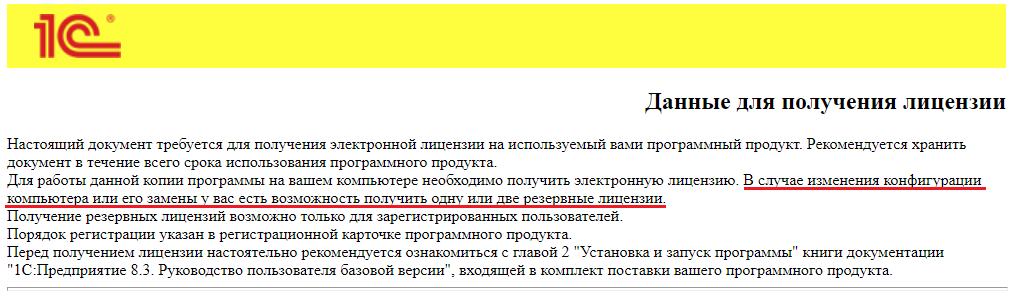
- В случае электронной поставки регномер указывается на бланке с пин-кодом или на анкете. Примечание: если информация о нем потеряна, то рекомендуется обратиться к продавцу программы для восстановления.
- У продуктов базовых версий может быть только один 16-значный пин-код, по которому можно получить до 3-х лицензий.
Оказалось, что 2 уже были активированы. Отдельный вопрос, как «потерялась» вторая активация, когда клиент пользовался ПО только на одном ПК.
В чем была сложность? 1С на новом рабочем месте при входе требовала ввести один из 15-значных пин-кодов. Наш пин не «проходил» — возникали ошибки по формату «введен неправильный пин-код».
В итоге пришли к тому, что важна последовательность при переносе базы. И где-то она была нарушена.
Активация базовой версии не запрашивает сведения об организации и резервный пин, а только 16 цифр пин-кода. Какие могут быть варианты.
Лицензия получается в момент запуска ИБ. Тогда вероятно неправильно создана запускаемая база.
Необходимо еще раз добавить в перечень новую ИБ, создав ей из шаблона конфигурации БАЗОВОЙ версии.
Если при создании новой базы выбрать не «Создание информационной базы из шаблона», а «Создание информационной базы без конфигурации для разработки новой конфигурации», то созданная база будет иметь формат версии ПРОФ.
После запуска такой неправильно созданной базы программа предлагает указать 15-значный пин-код для версии ПРОФ.
Если список шаблонов пуст — значит не установлена конфигурация либо при установке изменен путь к каталогу шаблонов. Или этого каталога шаблонов нет в списке.
2. Если выгружается ранее работавшая база
Если архивную копию сохраняли из Конфигуратора: установить с входящего в комплект поставки диска конфигурацию.
Запустить программу, добавить в пустой перечень новую ИБ, создав ее из шаблона базовой бухгалтерии. Запустить Конфигуратор. При запуске получить лицензию. В конфигураторе восстановить архивную копию из файла.
Если сохраняли каталог рабочей базы на внешний носитель: скопировать этот каталог на жесткий диск.
Запустить программу, добавить в пустой перечень существующую ИБ, указав путь к каталогу, куда ее скопировали (в этом каталоге должен быть файл 1cv8.1cd). При запуске программы получить лицензию.
Если параметры компьютера при переустановке Windows не изменились, то будет получена повторно та же самая лицензия.
Если параметры изменились, то потребуется получение новой лицензии.
Если лимит лицензий исчерпан, то следует получать лицензию по e-mail. Центр лицензирования проанализирует присланный Вами файл, и если файл сформирован на том же самом компьютере (т. е. изменились любые параметры, кроме материнской платы, процессора), то вам добавят и выдадут дополнительную лицензию.
В нашем случае помогло копирование папки с базой на внешний носитель, и запуск на другом месте с указанием нового расположения. После чего программа успешно активировалась и приняла пин-код.
__________
Уф, как-то так. Если не получается и требуется поддержка — наши программисты готовы помочь → +7-911-500-10-11
Для запуска 1С в клиент-серверном режиме нужно ДВЕ лицензии: одна серверная для запуска сервера 1С:Предприятия, вторая клиентская для запуска клиентского приложения (а для запуска файловой базы нужна только клиентская лицензия, а серверную устанавливать не нужно вовсе) .
Сегодня устанавливал 1С Предприятие на сервер, восстановил лицензию при помощи резервного пинкода, получил в диалоговом окне сообщение что лицензия успешно установлена.
Судя по данному тексту вы получили лицензию на СЕРВЕР.
Не найдена лицензия. Не обнаружен ключ защиты программы или полученная программная лицензия!
Данный текст говорит о том, что 1С не видит лицензию на запуск КЛИЕНТА.
Файл программной лицензии не предусматривает возможность запуска клиентских приложений 1С:Предприятия или внешних соединений:
file://C:/ProgramData/1C/licenses/ХХХХХХХХ.lic
100% что это файл той самой лицензии на сервер 1С, который вы только что получили.
Уточнить можно открыв файл лицензии текстовым редактором, например, блокнотом — в конце файла будет информация о лицензии в человекочитаемом виде.
Т.е для работы вам теперь ещё надо получить клиентскую лицензию.
Для полного понимания советую почитать инструкцию по повторному получению лицензии 1С с разборами ошибок и примерами (кстати, ваш случай там тоже есть)
Как восстановить программную лицензию 1С:Предприятие 8
P. S.
Кстати имя файла затерли совершенно зря — оно представляет собой дату и время получения лицензии, никакой уникальной идентифицирующей информации в имени файла нет, например, активированная сегодня лицензия будет вида 202110131012345.lic, где первые 8 цифр — это дата 2021.10.13, а следующие 6 цифр — это время ЧЧ.ММ.СС.
-
Главная
-
О компании
-
Блог
-
Полезные статьи
- Ошибка программного лицензирования в 1С 8.3
68275

Руководитель Центра
сопровождения 1С
09 января 2019
Лицензии 1С
Актуальность проверена: 04.06.2023
Получить консультацию
Бесплатно
Содержание статьи
- Причины отказа лицензий 1С 8.3
- Восстановление работоспособности лицензий 1С
Лицензии 1С
Бесплатная доставка и установка, часы работы в подарок.
Большинство крупных компаний-пользователей программного обеспечения 1С, купив лицензию 1С Предприятие 8, использует программные ключи. Они удобны и обходятся дешевле «флешек», так как расходуются не на компьютеры, а на сессии с сервером. Однако случается, что с ними возникаю проблемы, и 1С прекращает их видеть. Администраторам 1С в крупных компаниях важно уметь быстро исправлять такие ситуации, поскольку время «простоя» пользователей может обернуться проблемами.
Причины отказа лицензий 1С 8.3
Существует перечень распространенных причин того, что 1С перестает видеть файл с лицензиями. Ответственный сотрудник должен в первую очередь проверить именно их и быстро исправить для восстановления работоспособности 1С:
- Обновление платформы 1С. Суть проблемы заключается в схеме процедуры обновления – новая версия не заменяет старую, а просто устанавливается в соседней директории. В итоге после нескольких лет работы на сервере можно обнаружить целую коллекцию платформ, работающих самостоятельно. Чтобы вернуть работоспособность лицензий, их необходимо перерегистрировать с помощью резервных пин-кодов;
- Сбой работы менеджера лицензий. Настройка этого механизма – тонкое и сложное занятие. Если им занимался неквалифицированный специалист, проблемы могут возникнуть в любой момент. Решаются подобные сбои переустановкой платформы и менеджера лицензирования;
- Отключение использования программных лицензий. В настройках информационной базы можно указать, какой тип лицензий используется. Иногда даже пользователи могут изменить настройки и достаточно лишь снять галку «Использовать аппаратную лицензию»;
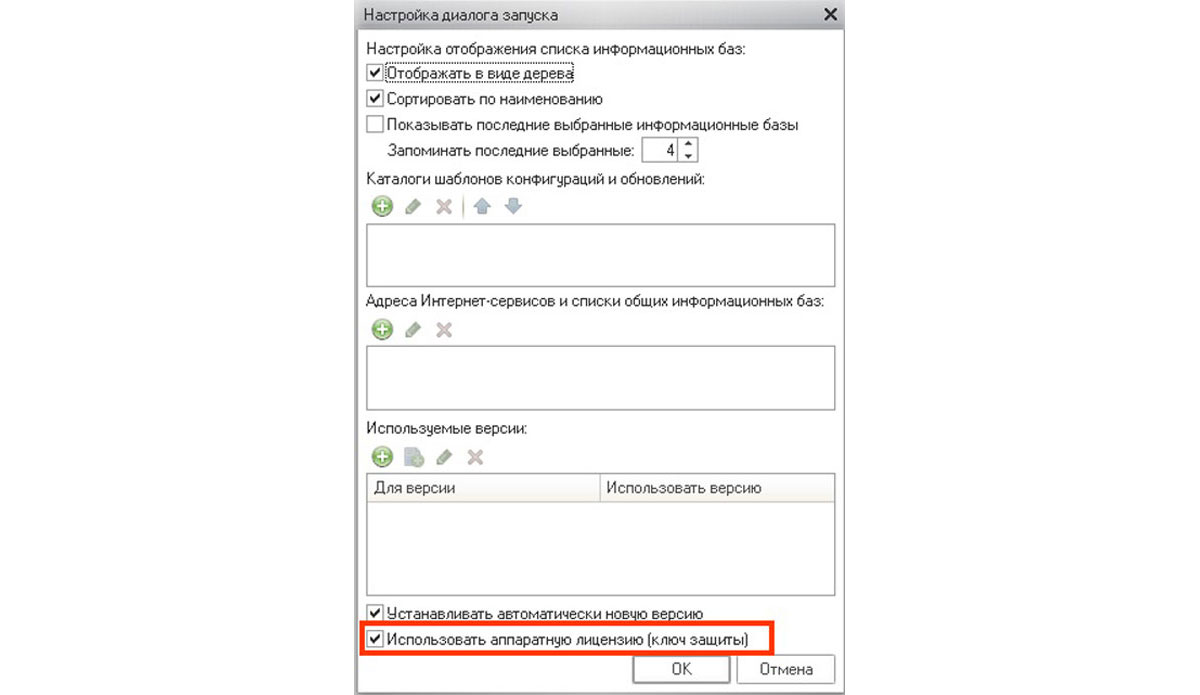
- Если в вашей компании включен и настроен сервер лицензий 1С и к нему кто-то имеет доступ, необходимо проверить его настройки. При этом важно обладать соответствующей квалификацией или обратиться к профессионалам;
- Неверное расположение файла *.lic – программного ключа. Подобная ошибка возникает при переходе с файловой на клиент-серверную базу. Часто забывают, что у этих типов различается необходимое расположение ключа, и оставляют его в старой директории;
- Когда вы видите сообщение «Не обнаружено свободной лицензии» на одном рабочем месте, а на другом 1С работает, проверьте количество программных лицензий. Возможно, у вас просто слишком много пользователей и лицензии кончились. В этом случае придется закупать дополнительные или регулировать доступ в 1С по времени, что крайне неудобно;
- Изменилась конфигурация системы – программная лицензия 1С посчитает, что ее перенесли на другой ПК и откажется работать. Необходимо перерегистрировать ее, используя резервные пин-коды;
- Ненастроенный брандмауэр и антивирус тоже могут блокировать раздачу программных лицензий.
Восстановление работоспособности лицензий 1С
Существует возможность восстановить программные лицензии 1С с помощью специального файла, входящего в состав платформы. Для этого необходимо правильно настроить файл nethasp.ini, расположенный в папке conf каталога, куда установлена 1С. Чтобы ошибка лицензии 1С ушла, необходимо в этом файле указать следующие данные:
- В разделе NH_COMMON указать NH_TCPIP = Enabled;
- В разделе NHS_SERVER указать все имена менеджеров лицензий;
- В разделе NH_TCPIP указать адрес сервера с менеджером лицензий в виде NH_SERVER_ADDR = IP – адрес. Также укажите имя самого менеджера в реквизит NH_SERVER_NAME. Если их несколько, то перечисляются через запятые.
Затем настает очередь активировать имеющуюся лицензию первично или повторно. Видимость ее должна распространяться на всех пользователей ПК, способ получения укажите – ручной, автоматический, на цифровом носителе. После заполнения регистрационных данных в специальной форме получится файл лицензий, который необходимо разместить по одному из путей:
-
Для Windows XP и Vista:
- C:UsersAdministratorAppDataLocal1C1Cv8conf;
- C:UsersAll Users1C1Cv8conf;
-
Для Windows 7 и следующих:
- C:ProgramData1Clicences
Иногда получается так, что компания покупала лицензию, но все документы утрачены, а регистрационные данные забыты. В таком случае многие просто покупают заново комплект лицензий. Это достаточно дорого, если речь идет о 50 или 100 программных лицензиях. Поэтому важно знать, что всю информацию можно восстановить, если найти файл формата lic.
В этом файле вся информация закодирована. Чтобы ее декодировать придется потратить немало сил и времени. В этом может помочь техническая поддержка 1С, если покупка лицензий действительно имела место быть. Если же взяться за эту операцию самостоятельно, высока вероятность, что возникнет ошибка декодирования файла лицензий и будет утрачена последняя возможность восстановления.
Консультация со специалистами технической поддержки 1С полезна при проблеме с обновлениями или лицензиями любых видов: обращение может помочь существенно облегчить решение возникших задач. Помните, что в некоторых случаях сотрудники 1С могут запросить предоставить копию базы данных, но вы можете отказаться. Правда, в этом случае шансы получить полноценную помощь существенно снижаются.
Другие статьи по теме
Программные лицензии 1С и все о них
Программные лицензии 1С существенно упрощают жизнь администраторам в определенных условиях, поэтому знать их преимущества, недостатки и возможности должен каждый специалист
Менеджер лицензий 1С 8.3 HASP
Для аппаратных лицензий существует специальное программное обеспечение, которое занимается раздачей лицензий пользователям в локальной сети. Называется оно – менеджер программных лицензий 1С (HASP…
На чтение 7 мин. Просмотров 3 Опубликовано 09.08.2022
Содержание
- Активация лицензии
- Виды ключей 1с
- Восстановление лицензии
- На сервере 1с:предприятия не найдена лицензия. 8.3 — работает, 8.2 — нет?
- Ошибка программного лицензирования 1c 8. продукт с регистрационным номером комплекта допускает одновременное использование не более 1 пинкодов
- Причины дисфункции
Активация лицензии
Выполним следующие действия:
Используйте режимы «1С:Предприятие» или «Конфигуратор» для запуска программы 1С:
Появится сообщение, если лицензия еще не получена:
Нажмите «Sí».
Примечание:
если лицензия на компьютере ранее уже была получена и требуется получить на этот же компьютер другие лицензии, нужно зайти в «Конфигуратор» в меню «Сервис – Получение лицензии».
В России появится окно для получения лицензии.
Нажмите «Sí».
Примечание:
если лицензия на компьютере ранее уже была получена и требуется получить на этот же компьютер другие лицензии, нужно зайти в «Конфигуратор» в меню «Сервис – Получение лицензии».
В России появится окно для получения лицензии.
Нажмите на кнопку «Получить лицензию».
Нажмите «Далее» после ввода регистрационного номера программы и пин-кода.
Нажмите «Далее» после выбора операции «Первый запуск».
Нажмите «Далее» после выбора операции «Первый запуск».
Если лицензия на указанный регистрационный номер продукта еще не приобретена, первый запуск.
Восстановить — используется, если «1С:Предприятие» по какой-то причине не запускается или файл лицензии был удален и т.д.
Вводим данные о владельце лицензии
Важно:
сведения о владельце лицензии нужно обязательно сохранить на компьютере по кнопке «Сохранить данные». Эти данные могут потребоваться при восстановлении лицензии. При этом проверяется каждый введенный символ.
Отправьте запрос в 1С по адресу [email protected], если данные отсутствуют.
После ввода информации о владельце лицензии выберите способ получения лицензии, если автоматическое получение лицензии отключено или недоступно.
Важно:
сведения о владельце лицензии нужно обязательно сохранить на компьютере по кнопке «Сохранить данные». Эти данные могут потребоваться при восстановлении лицензии. При этом проверяется каждый введенный символ.
Отправьте запрос в 1С по адресу [email protected], если данные отсутствуют.
После ввода информации о владельце лицензии выберите способ получения лицензии, если автоматическое получение лицензии отключено или недоступно.
Виды ключей 1с
Аппаратный (USB-ключ)
– представляют собой «флешки», вставляемые в USB-разъем ПК. Не предназначены для записи на них какой-либо информации. Просты в использовании. Можно переносить с ПК на ПК, не чувствительны к архитектуре ПК.
Программный (пин-код)
– подразумевает получение лицензий по пин-коду.
Пин-коды, как правило, ограничены тремя переполучениями. Чувствительны к архитектуре ПК из-за этгого не универсальны. Перенос на другой ПК, изменения в ОС, физической, процессорной памяти требуют переполучения лицензии.
Однопользовательский
– ключ предполагает запуск произвольного количества экземпляров 1С в рамках одного устройства.
Предназначен для запуска 1С только на ПК, на котором установлен ключ.
Многопользовательский (сетевой ключ)
– запуск 1С на ограниченном лицензией количестве устройств соединенных по локальной сети (5,10,20 ПК). Ключ предполагает запуск произвольного количества экземпляров 1С на каждом устройстве.
Распределение ключей :
1С Предприятие
– раздает непосредственно приложение 1С. Метод раздачи – на устройство. Запуск произвольного количества экземпляров 1С в рамках одного устройства (ПК).
Пример 1.
на ПК запущено две 1С (1С Предприятие и 1С Конфигуратор). Расходуется 1 ключ.
Пример 2.
на ПК запущено 2 разных конфигурации:»Управление торговлей» и «Бухгалтерия». Расходуется 1 ключ.
1С Сервер
– раздает сервер 1С. Метод раздачи – на сессию с сервером 1С. Запущено два приложения с одного устройства – отсчитывается 2 ключа. Например, на ПК запущено две 1С (1С Предприятие и 1С Конфигуратор). Расходуется 2 ключа.
Восстановление лицензии
Если 1С не может найти лицензию, может потребоваться операция «Восстановление лицензии».
Чтобы восстановить лицензию, выполните следующие действия:
- Тип BIOS и -версия;
На сервере 1с:предприятия не найдена лицензия. 8.3 — работает, 8.2 — нет?
Не обнаружен ключ защиты программы или полученная программная лицензия!
Ошибка привязки программной лицензии к компьютеру: file://C:/ProgramData/1C/1Cv82/conf/2*.lic
ENSR8 Локальный, не установлен
EN8SA Локальный, не установлен
Проблема появилась, вероятно, после обновлений Windows.
Установлено 2 версии 1С, 8.2 и 8.3.
8.3 — работает как и прежде, хорошо и ни на что не ругается.
8.2 — выдает ошибку, выше. Ругается, как понимаю на отсутствие ключей. Они программные
Что делал:
— переустановил 8.2,
— файл лицензии лежит C:/ProgramData/1C/1Cv82/conf/2*.lic; location.cfg — прописан верно. Но оно так то надо, чтобы 8.3 работало… А у нас наоборот.
— к сожалению, итс не сможет помочь
— есть еще вариант с пином… но 8.3 то работает, а она использует ту же самую лицензию. к тому же они не бесконечны.
Ошибка программного лицензирования 1c 8. продукт с регистрационным номером комплекта допускает одновременное использование не более 1 пинкодов
Описание ошибки:
1С 8 лицензионная ошибка:
Не существует свободной лицензии!
Не просто так:
Как проверить лицензию на клиенте?
Файл программы не найден
На сервере:
Ошибка лицензирования программного обеспечения. Клиентские приложения «1С:Предприятие» и внешние подключения не могут быть запущены из-за файла лицензии на программное обеспечение.
file://C:/ProgramData/1C/licenses/20210521183513.lic
Ошибка при лицензировании программного обеспечения. На упаковке с регистрационным номером 804200064G0 есть место только для одного пинкода.
Ошибка с лицензированием программного обеспечения. наибольшее количество лиц, которым разрешен файл лицензии на программное обеспечение
file://C:/ProgramData/1C/licenses/
Решения найдены:
В этой статье опишу две похожих ошибки с лицензией. Первая, описание которой приложено в кратком представлении статьи, полное ее представление:
Не обнаружено свободной лицензии!
по причине:
Поиск лицензии на клиенте:
Файл программной лицензии не найден
Поиск лицензии на сервере:
Ошибка программного лицензирования. Файл программной лицензии не предусматривает возможность запуска клиентских приложений 1С:Предприятия или внешних соединений:
file://C:/ProgramData/1C/licenses/20210521183513.lic
Ошибка программного лицензирования. Продукт с регистрационным номером комплекта 804200064G0 допускает одновременное использование не более 1 пинкодов
Ошибка программного лицензирования. Превышено максимальное количество пользователей, разрешенное файлом программной лицензии: file://C:/ProgramData/1C/licenses/20210521184343.lic
локальный ключ недоступен: Status=0, ORGL8 Локальный, не установлен
локальный ключ недоступен: Status=0, ORG8A Локальный, не установлен
локальный ключ недоступен: Status=0, ORG8B Локальный, не установлен
nethasp.ini: C:/Program Files/1cv8/conf/nethasp.ini, прочитан успешно, ошибка соединения с менеджером лицензий: Net Status=0, System Error=0, Warning=15, ORGL8 Сетевой, не установлен
nethasp.ini: C:/Program Files/1cv8/conf/nethasp.ini, прочитан успешно, ошибка соединения с менеджером лицензий: Net Status=0, System Error=0, Warning=15, ORG8A Сетевой, не установлен
nethasp.ini: C:/Program Files/1cv8/conf/nethasp.ini, прочитан успешно, ошибка соединения с менеджером лицензий: Net Status=0, System Error=0, Warning=15, ORG8B Сетевой, не установлен
Поиск лицензии в сервисе лицензирования:
Ошибка программного лицензирования. Файл программной лицензии не предусматривает возможность запуска клиентских приложений 1С:Предприятия или внешних соединений: file://C:/ProgramData/1C/licenses/20210521183513.lic

Это произошло случайно. Однако, как свидетельствует Интернет, эта случайность касалась не только меня. Клиент-сервер 1С 8 работал на одном сервере. Предполагалось, что OneC будет перенесен на новый сервер, который мы приобрели, но на нем работала только одна программа. Новый сервер для переноса базы данных был подключен к той же сети, что и предыдущий. С помощью резервных пинкодов мы приобрели новые лицензии для нового сервера. Кроме того, запуск 1С успешно продолжался несколько дней. Но как только я запустил 1С на старом сервере, появилась вышеупомянутая ошибка. Платформа 1С 8 одновременно вела себя так, как будто лицензии полностью отсутствуют. Однако при выключении сообщалось лишь о том, что свободной лицензии нет, и что в результате происходит активность с базой данных, так как было известно, что лицензия программная.

Второй экземпляр. На сервере было 5 рабочих мест в пакете 1С 8 х64. Поэтому пользователь случайно ввел пинкод из пакета для него, но он фактически вернул код — туда же! Кроме того, 1С ничуть не озадачилась при активации лицензии и даже разрешила использовать конфигуратор. Однако при повторном запуске он сообщил «Ошибка лицензирования программного обеспечения». Регистрационный номер для 8101736551G0 — «80».


Простые решения полезны в обоих сценариях. Можно поискать и более сложные, но они, как минимум, потребуют большего количества шагов. Удаление всех лицензионных файлов с компьютера (компьютеров) — простое решение. В первом сценарии задействованы и старый, и новый серверы. Во втором сценарии речь идет об одном сервере. Если вы хотите удалить файлы с расширением *.pfl, необходимо удалить все доступные папки и файлы.


Кроме того, удалите файлы «C» или «C» или *.lic из ProgramData;
Платформа потребует лицензию при попытке запуска 1С в результате успешного удаления всех файлов. Традиционный метод получения лицензии использует резервные пинкоды. Вы можете использовать руководство для получения дополнительных резервных пинкодов, если у вас закончились текущие. После этого ошибки лицензирования должны прекратиться.
Могли бы вы сказать, что описание помогло вам решить проблему?
2022-2020 www.overcompru Все права защищены. Без письменного согласия владельца запрещается использовать любой текст или изображения с этой страницы. При использовании любого содержимого этой страницы ссылка на нее обязательна.
22-07-2021
Журавлев А.С.
(Сайт overcomp.ru)
Причины дисфункции
Ошибка «Лицензия не найдена» обычно появляется, когда программа 1С не может найти на локальном компьютере (или сервере) файл лицензии с расширением.lic.
Если речь идет о следующих элементах, то их появлению может способствовать следующее:
Бывают ситуации, когда при запуске программы 1С пользователь сталкивается с сообщениями следующего содержания: PDF
- «Не найдена лицензия! Не обнаружен ключ защиты программы или полученная программная лицензия!».
- «Не обнаружена лицензия для использования программы!»
Почему программа 1С не видит лицензию? Рассмотрим причины в каждом случае отдельно.
Содержание
- Поставка лицензии 1С
- Использование программной лицензии
- Лицензия не обнаружена — что делать
- Использование аппаратного ключа защиты
Приобретая программу 1С, в комплект поставки включается лицензия на данное программное обеспечение. Лицензия может быть представлена в виде:
- аппаратного ключа — специальной флешки для установки в USB-порт компьютера;
- программного ключа лицензии – пинкода программной защиты.
1С: Предприятие поддерживает одновременное использование аппаратной лицензии и программной при работе с информационной базой.
Использование программной лицензии
При использовании программной лицензии файл лицензии сохраняется в специальной папке компьютера и имеет расширение *.lic. Файл с лицензией может располагаться в различных местах файловой системы:
- Каталог конфигурационных файлов конкретной версии платформы: C:Program Files (x86)1Cv88.3.XX.YYYlicenses.
- Каталог пользователя от имени которого работает система: %AppData%1Clicenses.
- Каталог пользователя компьютера: %ProgramData%1Clicenses.
Бывают ситуации, когда при запуске программы 1С пользователь сталкивается с сообщениями следующего содержания: PDF
- «Не найдена лицензия! Не обнаружен ключ защиты программы или полученная программная лицензия!».
- «Не обнаружена лицензия для использования программы!»
Почему программа 1С не видит лицензию? Рассмотрим причины в каждом случае отдельно.
Содержание
- Поставка лицензии 1С
- Использование программной лицензии
- Лицензия не обнаружена — что делать
- Использование аппаратного ключа защиты
Приобретая программу 1С, в комплект поставки включается лицензия на данное программное обеспечение. Лицензия может быть представлена в виде:
- аппаратного ключа — специальной флешки для установки в USB-порт компьютера;
- программного ключа лицензии – пинкода программной защиты.
1С: Предприятие поддерживает одновременное использование аппаратной лицензии и программной при работе с информационной базой.
Использование программной лицензии
При использовании программной лицензии файл лицензии сохраняется в специальной папке компьютера и имеет расширение *.lic. Файл с лицензией может располагаться в различных местах файловой системы:
- Каталог конфигурационных файлов конкретной версии платформы: C:Program Files (x86)1Cv88.3.XX.YYYlicenses.
- Каталог пользователя от имени которого работает система: %AppData%1Clicenses.
- Каталог пользователя компьютера: %ProgramData%1Clicenses.
Также могут быть и другие места хранения в зависимости от версии ОС Windows. Самый простой способ найти лицензию — через поиск по строке *.lic.
Поиск должен найти файл для 1C формата *.lic. Если нашлось несколько таких файлов, то, скорее всего, эти файлы остались от предыдущих активаций 1С, поскольку на каждую новую активацию 1C создается новый файл. Актуальным считается файл с самой свежей датой.
В файле содержится закодированная информация о количестве лицензий и данных компьютера и его параметрах.
Лицензия «привязывается» к компьютеру по параметрам:
- сетевое имя;
- сетевой адаптер и его параметры;
- материнская плата;
- жесткий диск;
- процессор;
- оперативная память;
- операционная система (дата установки и серийный номер).
Открыть файл можно с помощью программы Блокнот.
Файл однопользовательской лицензии для конфигурации 1С Бухгалтерия предприятия (базовая версия).
Лицензия не обнаружена — что делать
Изменение параметров компьютера (замена каких-либо комплектующих, устройств, установка другой операционной системы и т.п.) может привести к сообщениям, что лицензия 1С не обнаружена.
Также, по каким-то причинам файл лицензии может быть поврежден. В этих ситуациях необходимо восстановить лицензию, нажав на ссылку Получить лицензию.
После выбора способа получения лицензии нажимаем кнопку Далее.
При этом указываем полученный при покупке 1С пинкод. Посмотреть пинкоды можно в конверте, который поставляется вместе с конфигурацией.
Если ранее лицензия запрашивалась, то выбираем пункт Ввод данных ранее запрошенной лицензии.
В открывшемся окне вставляем данные из файла.
Следуем шагам установщика по кнопке Далее до кнопки Готово и сохраняем полученную лицензию.
Подробнее о восстановлении лицензии в статье Как перенести 1С 8.3 на другой компьютер с сохранением лицензии
Использование аппаратного ключа защиты
Ошибка «Лицензия не обнаружена» может возникнуть и при использовании аппаратного ключа защиты программы. В этом случае, первое, что необходимо сделать — проверить, вставлен ли ключ в порт USB. Зачастую бывает, что ключ извлекли или пошевелили и компьютер его просто не видит.
При работе с сетевым ключом, могут быть и другие причины:
- отсутствие сетевого подключения;
- количество подключенных пользователей превышает количество лицензий.
- сбой в работе драйвера ключа защиты.
В окне запуска программы PDF перейдите по кнопке Настройка и проверьте выставление флажка Использовать аппаратную лицензию (ключ защиты).
Флажок выставляется при установке платформы, когда происходит установка драйвера аппаратных ключей защиты. Необходимо проверить, возможно, при установке платформы его не установили.
При проблемах с драйвером, его можно установить (переустановить), открыв приложение 1С по кнопке Пуск — Все программы — 1С Предприятие. В разделе Дополнительно видим команды:
- Удаление драйвера защиты;
- Установка драйвера защиты.
Нажав ссылку Установка драйвера защиты, система автоматически его переустановит.
Возможна ситуация, что сам ключ поврежден, что редко, но случается. В этом случае система его не будет видеть: светодиод ключа не будет светиться. В таком случае, необходимо обратиться в обслуживающий центр 1С и произвести замену ключа.
См. также:
- Не обнаружена установленная версия 1С Предприятия
- Значение поля номер не уникально 1С 8.3: как исправить
- Нарушение целостности системы 1С
- Конфигурация базы данных не соответствует сохраненной конфигурации 1С
- Регистрация конфигурации в центре лицензирования не выполнена: как убрать
Если Вы еще не являетесь подписчиком системы БухЭксперт8:
Активировать демо-доступ бесплатно →
или
Оформить подписку на Рубрикатор →
После оформления подписки вам станут доступны все материалы по 1С Бухгалтерия, записи поддерживающих эфиров и вы сможете задавать любые вопросы по 1С.
Подписывайтесь на наши YouTube и Telegram чтобы не пропустить
важные изменения 1С и законодательства
Помогла статья?
Получите еще секретный бонус и полный доступ к справочной системе БухЭксперт8 на 14 дней бесплатно





























